Gruppen erstellen
Sie können eine neue Gruppe erstellen, indem Sie auf die Schaltfläche Gruppe erstellen rechts oben in der Tabelle klicken.
Es erscheint die folgende Seite.
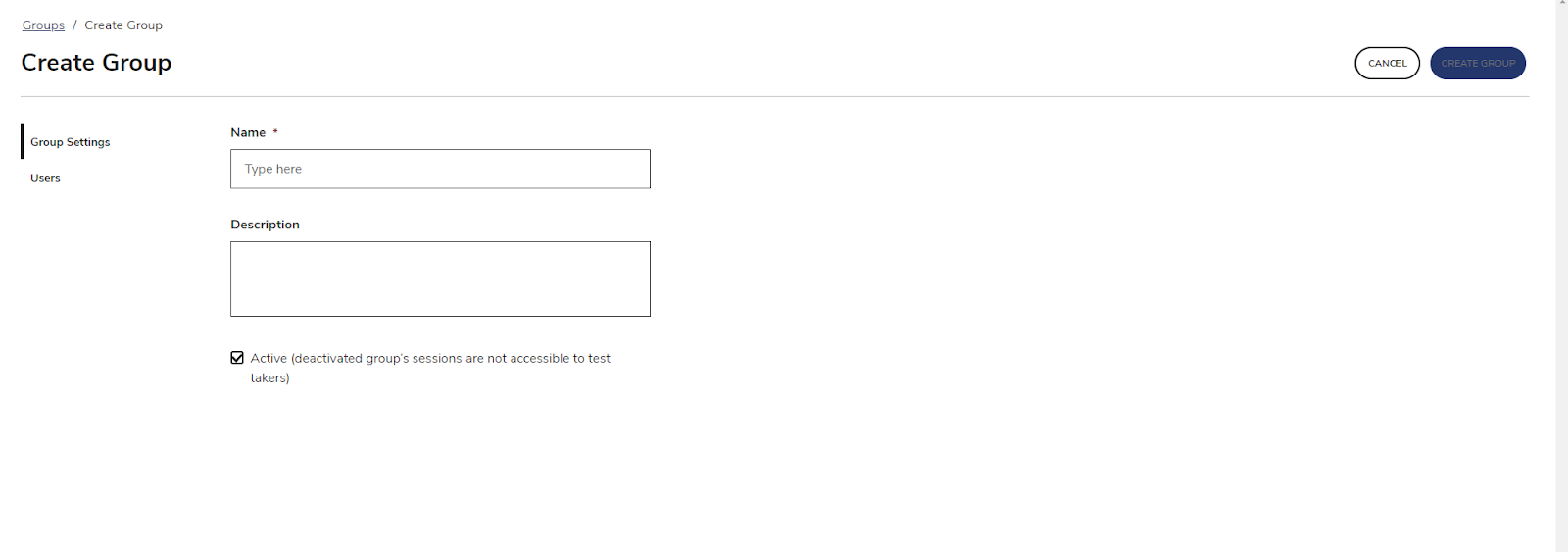
Gruppeneinstellungen Die Registerkarte "Gruppeneinstellungen" enthält die wichtigsten Informationen über die zu erstellende Gruppe; die obligatorischen Informationen sind mit * gekennzeichnet:
- Name*: der Name der Gruppe
- Beschreibung: die Beschreibung der Gruppe
- Aktiv-Kennzeichen: um eine aktivierte (aktive), deaktivierte (inaktive) Gruppe zu erstellen. Standardmäßig ist Aktiv markiert. Sitzungen, die mit inaktiven Gruppen verknüpft sind, sind für die Testteilnehmer nicht mehr zugänglich.
Hinweis: Wenn Sie bereits einen oder mehrere Benutzer für die Gruppe, die Sie erstellen, anmelden möchten, können Sie auf die Seite Benutzer Registerkarte wechseln. Dieser Schritt ist nicht zwingend erforderlich, da Benutzer auch zu einem späteren Zeitpunkt, bei der Aktualisierung einer bestehenden Gruppe oder über die Benutzerverwaltung, in Gruppen aufgenommen werden können:

Klicken Sie auf Benutzer hinzufügen um die Liste der verfügbaren Benutzer aufzurufen:

Sie können die verfügbaren Benutzer mithilfe des Suchfelds oben links durchsuchen und einen oder mehrere Benutzer mithilfe der Kontrollkästchen in jeder Zeile auswählen (eine Beschreibung der Benutzerinformationen finden Sie im Abschnitt Benutzerverwaltung). Sie können die gruppenbezogene Rolle für die von Ihnen ausgewählten Benutzer festlegen, indem Sie oben rechts in der Tabelle eine Rolle zuweisen.
WICHTIG! Benutzer können in einer bestimmten Gruppe mit verschiedenen Rollen registriert werden, aber dies kann nicht in einem einzigen Vorgang geschehen. Vielmehr müssen Sie für jede Rolle, die Sie einer bestimmten Gruppe von Benutzern zuweisen möchten, die Schnittstelle Benutzer hinzufügen öffnen.
Sobald Benutzer hinzugefügt wurden, erscheinen sie in der Liste Benutzer zusammen mit der entsprechenden Rolle:
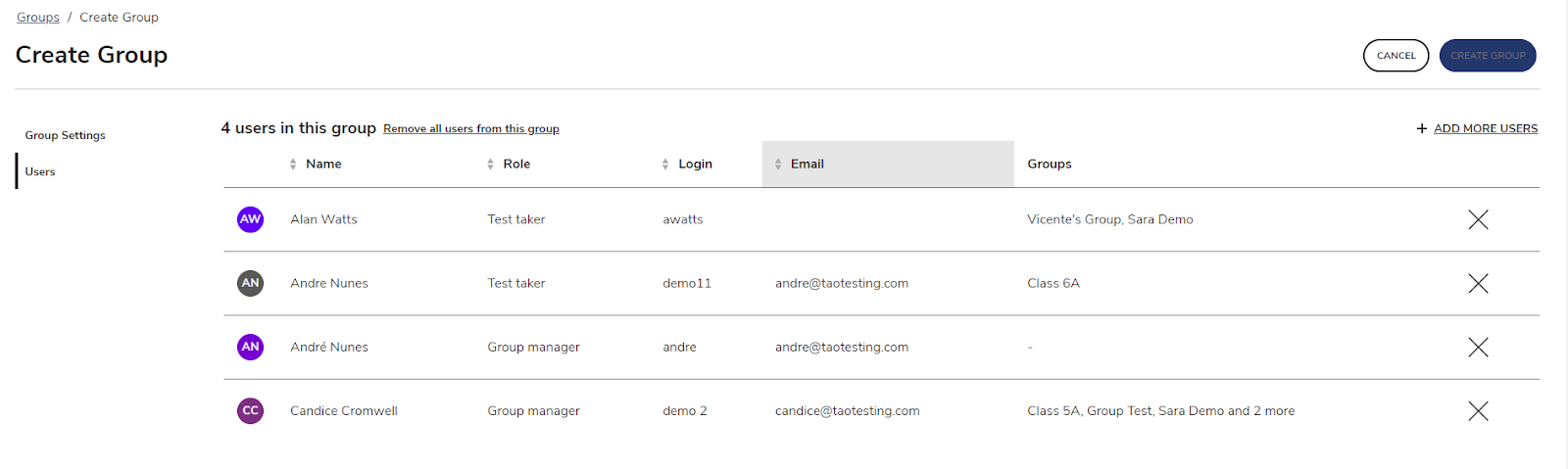
Wenn Sie mit den hinzugefügten Benutzern nicht zufrieden sind, können Sie sie mit der Funktion Alle Benutzer aus dieser Gruppe entfernen entfernen und von vorne beginnen, oder Sie klicken auf das Kreuz auf der rechten Seite einer Zeile, um eine bestimmte Anmeldung zu entfernen.
Wenn Sie mit der Konfiguration der gegebenen Gruppe zufrieden sind, klicken Sie auf GRUPPE ERSTELLEN und bestätigen Sie die Erstellung der Gruppe.
